如何取消 Skype 訂閱 – 桌面和行動指南
如果您不再需要該服務或想避免經常性費用,您應該盡快退出。您只需幾分鐘即可透過帳戶設定完成此操作。
我將引導您完成每個步驟,以確保您結束訂閱時不會產生意外費用。
讓我們開始吧!
如何取消 Skype 訂閱
您可以在桌面或行動裝置上執行此操作。根據設備的不同,步驟略有不同:
在桌面上
請遵循以下說明:
- 使用您的憑證在官方網站上登入您的 Skype 帳戶。
- 登入後,點擊個人資料圖片或姓名旁邊的三個點,然後選擇「設定」。
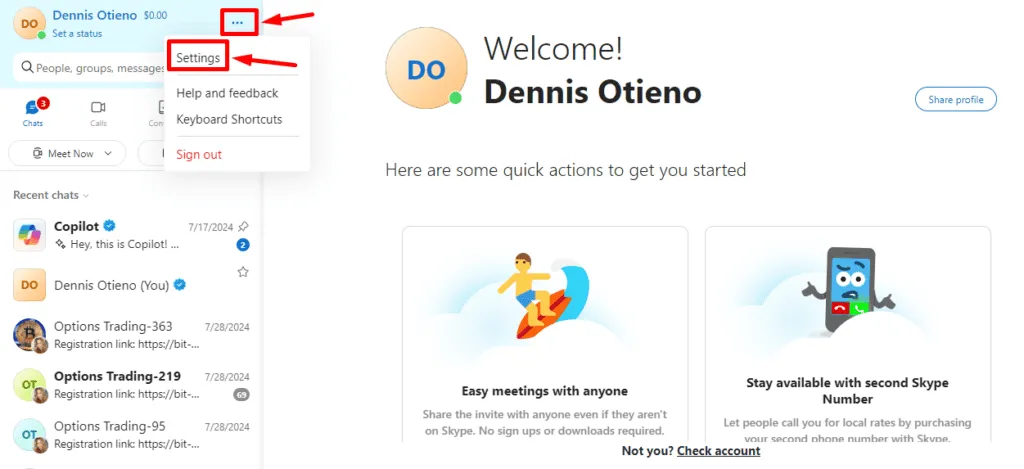
- 在「帳戶和個人資料」部分中,向下捲動右側面板並選擇「您的帳戶」。
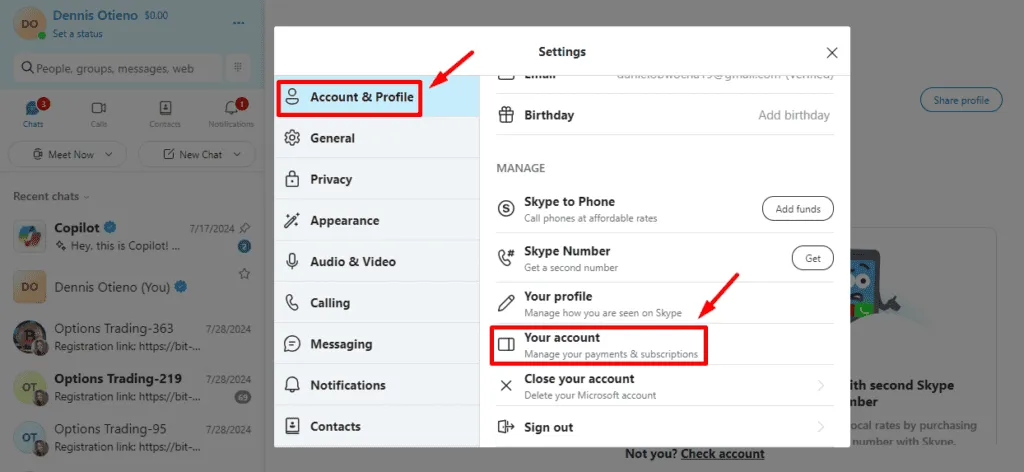
- 將會開啟一個新視窗。點選管理。
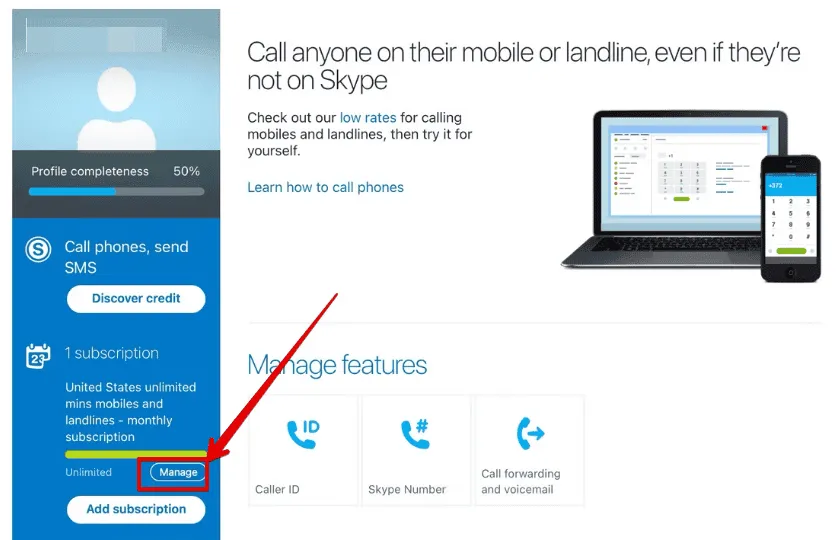
- 點選取消訂閱。
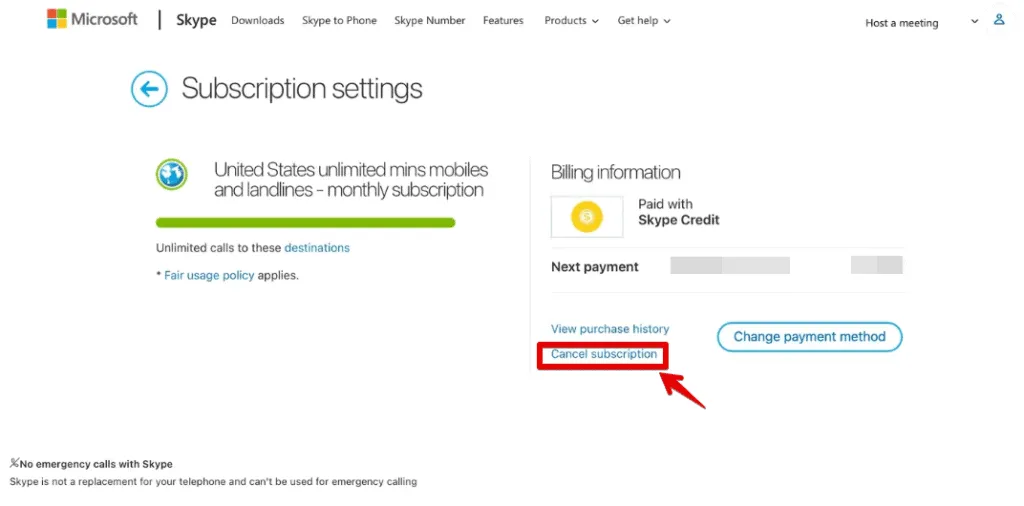
- Skype 會詢問原因。選擇一項,然後點選取消訂閱。
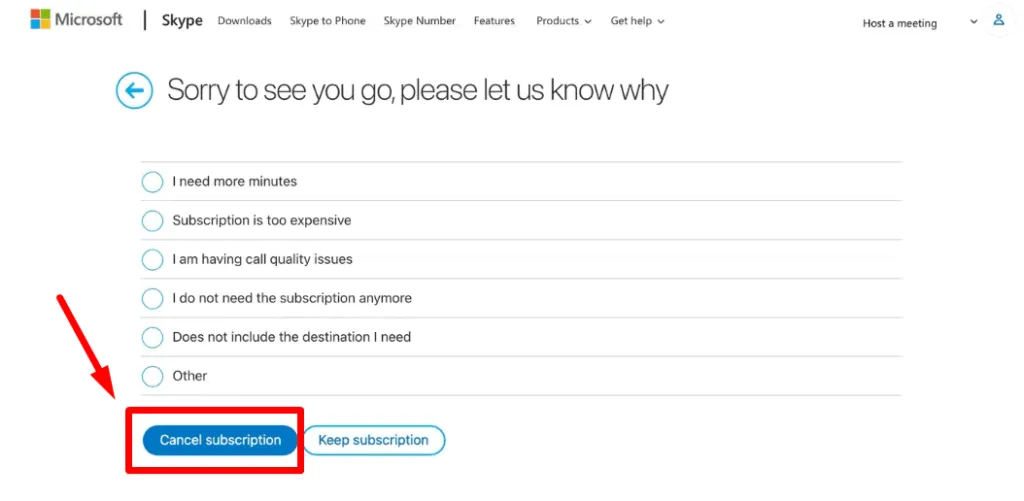
在行動裝置上
您可以透過您正在使用的應用程式商店(在我的例子中為 Google Play 商店)或直接從應用程式的設定取消手機上的 Skype 訂閱。
透過Skype
Android 和 iOS 的過程類似。請依照以下步驟操作:
- 打開您的 Skype 應用程式並點擊您的名字。
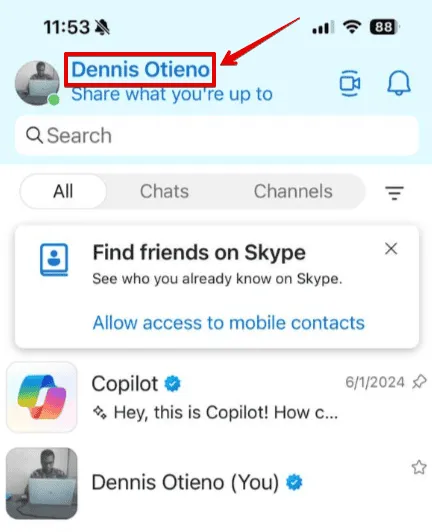
- 捲動並點擊“設定”。
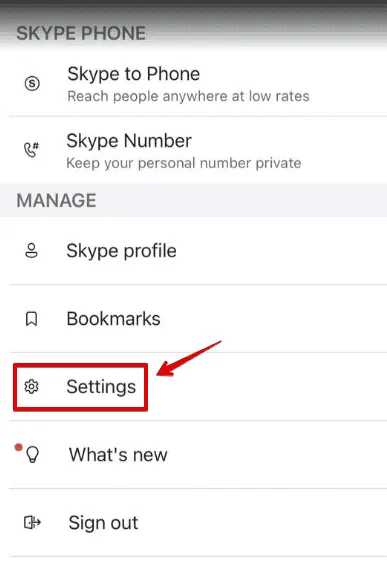
- 點擊帳戶和個人資料。
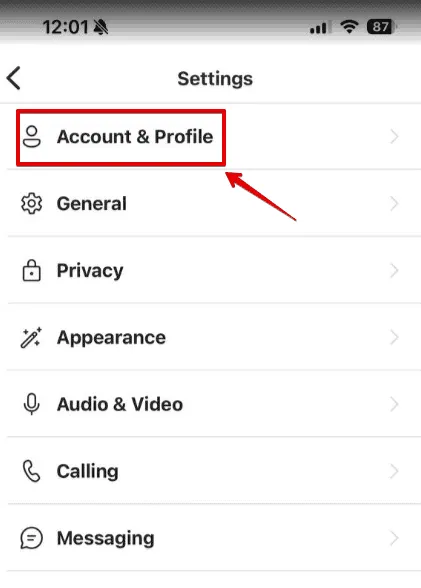
- 點擊您的帳戶。
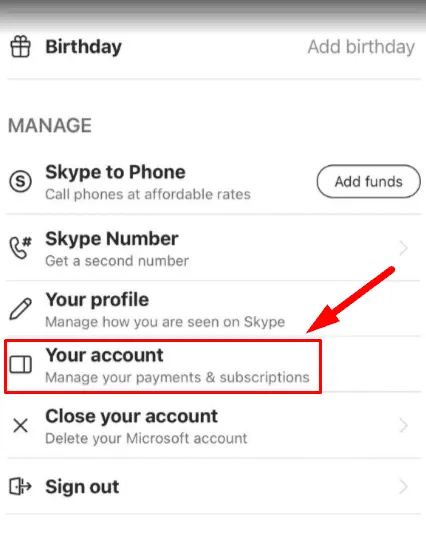
- 點選管理。
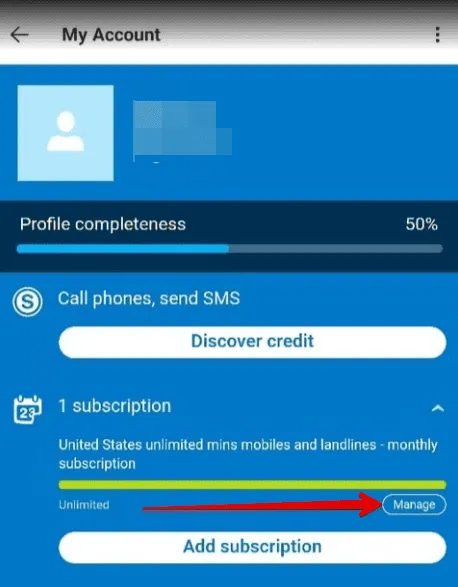
- 點擊取消訂閱,輸入原因,然後確認您的決定。
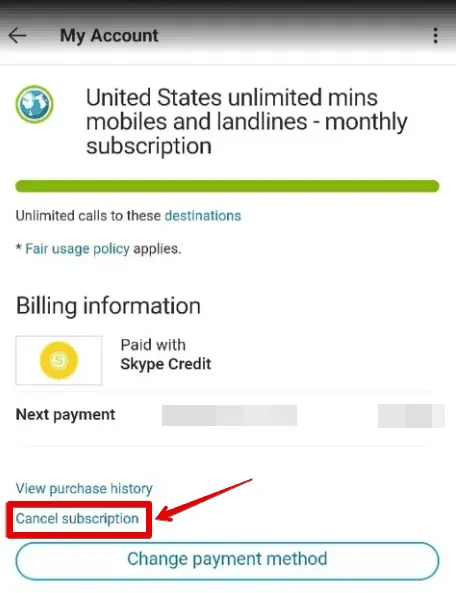
透過 Google Play 商店
請依照以下步驟操作:
- 開啟 Google Play 商店,然後點擊螢幕右上角的個人資料照片。
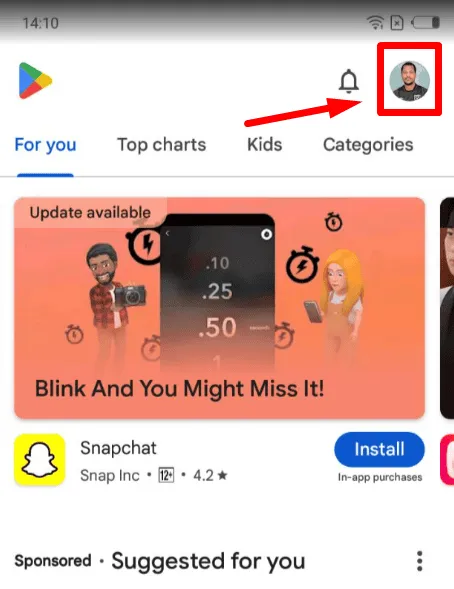
- 選擇付款和訂閱。
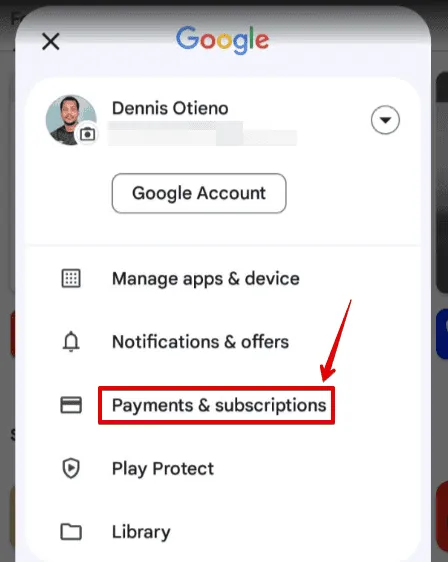
- 按一下「訂閱」,選擇「Skype」,然後點選「取消訂閱」。
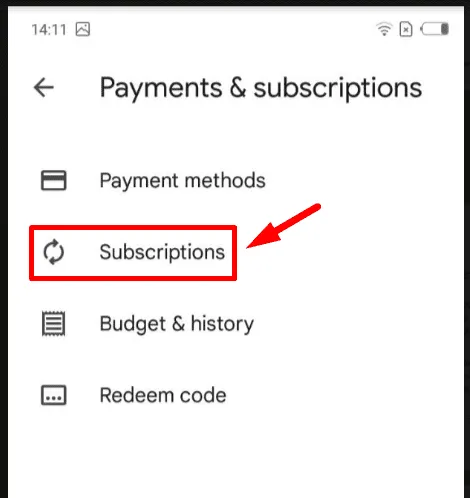
現在您知道如何取消 Skype 訂閱了。這是一個快速的過程,可確保您無需為不再使用的服務付費。這些步驟將幫助您管理桌面和行動應用程式上的訂閱。
在出發前,請先了解如何刪除 Skype 帳戶或封鎖和取消封鎖某人。
發佈留言